خوش آموز درخت تو گر بار دانش بگیرد، به زیر آوری چرخ نیلوفری را
نحوه تنظیم عکس به عنوان screen saver در ویندوز 10

هدف اصلی و مهم از ویژگی Screen saver جلوگیری از سوختگی صفحه نمایش CRT بود. این روزها کاربران به لطف فن آوری های LCD و LED از این بایت نگرانی خاصی ندارند و همین موضوع می تواند دلیل آن باشد که مایکروسافت دیگر Screen Saver جدیدی در ویندوز 10 اضافه نکرد.

امروزه اکثر کاربران از ویژگی Screen saver برای بهبود حریم خصوصی استفاده می کنند.فعال کردن و استفاده از ویژگی Screen Saver در ویندوز 10 نسبتا آسان است، گرچه شما نیاز به انجام یکی دو کلیک بیشتر دارید تا تنظیمات Screen saver را باز کنید. علاوه بر Screen saver ای که بصورت built-in در ویندوز وجود دارد شما از ابزار Third party utility برای تنظیم فایل های ویدئویی در Screen saver می تواند استفاده کنید. نرم افزار مدیریت تصاویر مانند Google Picasa گزینه ای برای استفاده از عکس ها به عنوان Screen saver ارائه می دهد.
البته این را هم خدمتتان عرض کنیم که خوشبختانه، لازم نیست از یک نرم افزارهای جانبی Third party برای تنظیم عکس (ها) به عنوان Screen saver در ویندوز 10 استفاده کنید. شما می توانید از ویژگی Screen saver داخلی ساخته شده در ویندوز 10 برای تنظیم عکس به عنوان Screen saver در ویندوز 10 استفاده کنید. شما می توانید یک یا چندین عکس را برای استفاده در Screen saver ویندوز 10 ذخیره کنید. زمانی که شما از چندین عکس برای Screen saver استفاده می کنید، ویندوز 10 این عکس ها را در Screen saver به صورت اسلاید وار نشان می دهد که Screen saver در حال اجرا است.
و اما بریم به سراغ تنظیمات عکس به عنوان Screen saver در ویندوز 10:
بدین منظور لطفا دستورالعمل های زیر را همراه با ما انجام دهید تا ویندوز 10 از عکس (ها) به عنوان Screen saver استفاده کند.
درگام نخست به تنظیمات screen saver وارد شوید(Settings > Personalization > Lock Screen). در تنظیمات Lock Screen به قسمت پایین آن بروید و روی لینک Screen Saver settings کلیک کنید تا پنجره تنظیمات Screen Saver نمایش داده شود. لطفا به شکل زیر دقت کنید.
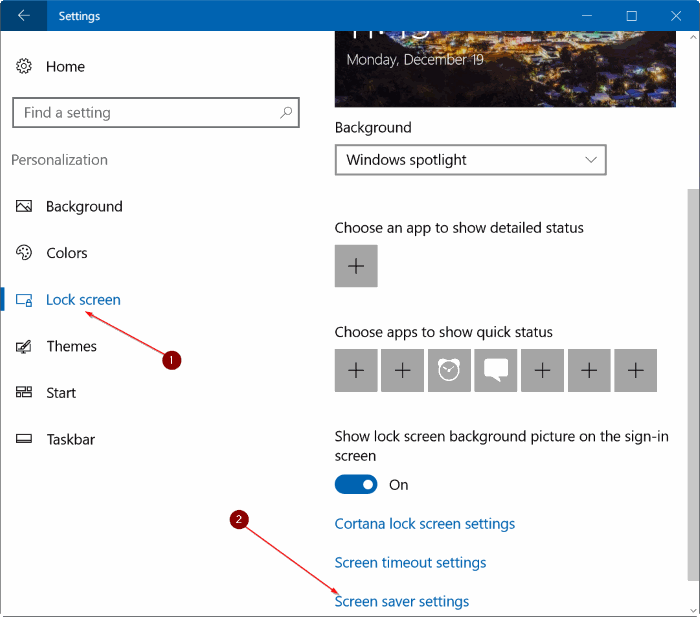
از لیست کشویی مربوط به قسمت screen saver، آیتم Photos را انتخاب کنید.
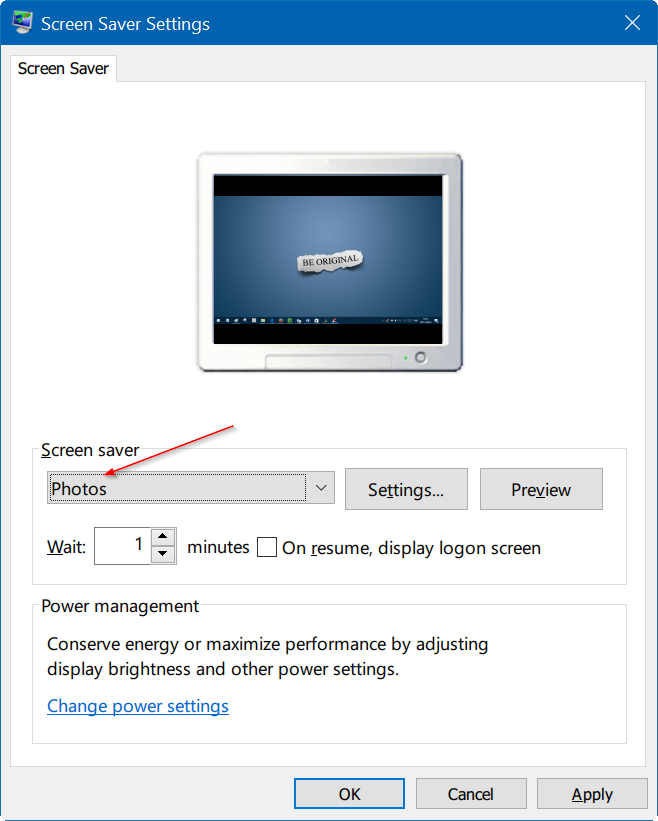
به طور پیش فرض، ویندوز 10 از عکس های ذخیره شده در پوشه Pictures برای Screen saver استفاده می کند. اگر میخواهید این مکان را تغییر دهید، روی دکمهSettings کلیک کنید تا پنجره Photos Screen Saver Settings را باز شود.
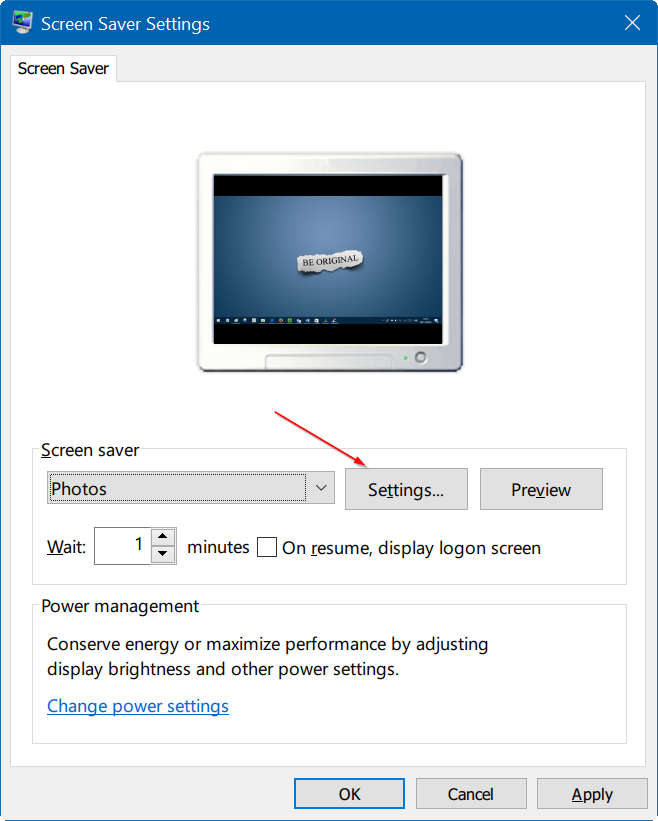
در این پنجره روی دکمه Browse کلیک کنید، یک Folder را انتخاب کنید و سپس دکمه Ok را کلیک کنید در همان پنجره روی دکمه Save کلیک کنید.
در پنجره Screen saver Settings رویApply کلیک کنید و تمام!
اگر درون این پوشه ای که انتخاب کردید پوشه های دیگری هم باشند که محتوی عکس باشند، از آنها پوشه ها هم برای Screen Saver استفاده خواهد کرد.
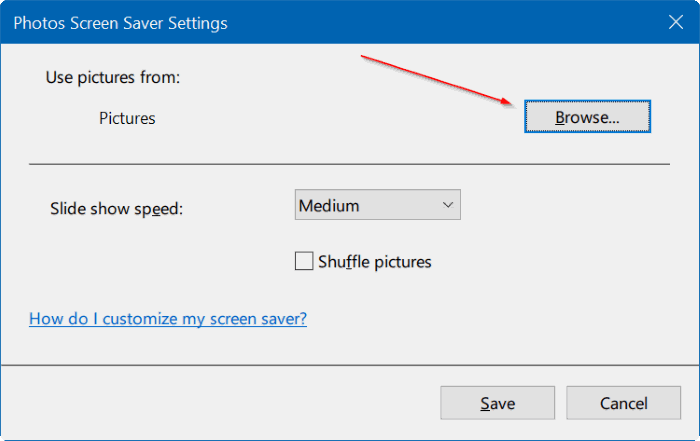
اگر تیک گزینه Shuffle Pictures را فعال کنید، عکس های مورد استفاده در Screen saver از آن پوشه مورد نظر بصورت Random و تصادفی انتخاب می شوند. مثلا عکس ها به ترتیب در اسکرین سیور نمایش داده نمی شود و تصادفی انتخاب می شوند.
از لیست کشویی قسمت slide show speed می توانید سرعت نمایش عکس ها در Screen saver را انتخاب کنید که در حالت پیش فرض Medium یا متوسط، انتخاب شده است.
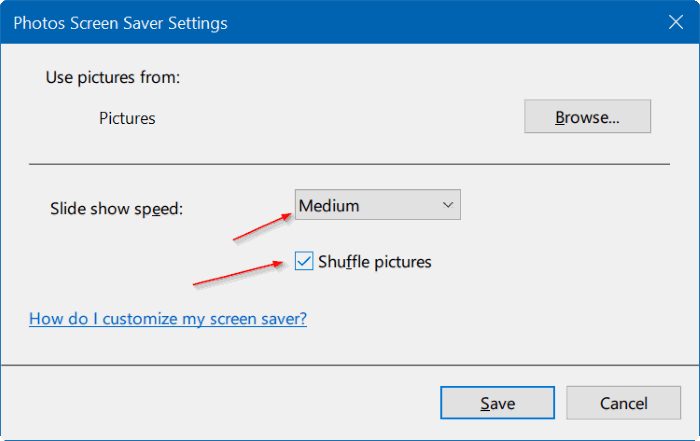
از حالا به بعد، ویندوز 10 از عکس هایی که در پوشه انتخاب شده برایscreen saver ذخیره شده اند، استفاده خواهد کرد.

امروزه اکثر کاربران از ویژگی Screen saver برای بهبود حریم خصوصی استفاده می کنند.فعال کردن و استفاده از ویژگی Screen Saver در ویندوز 10 نسبتا آسان است، گرچه شما نیاز به انجام یکی دو کلیک بیشتر دارید تا تنظیمات Screen saver را باز کنید. علاوه بر Screen saver ای که بصورت built-in در ویندوز وجود دارد شما از ابزار Third party utility برای تنظیم فایل های ویدئویی در Screen saver می تواند استفاده کنید. نرم افزار مدیریت تصاویر مانند Google Picasa گزینه ای برای استفاده از عکس ها به عنوان Screen saver ارائه می دهد.
البته این را هم خدمتتان عرض کنیم که خوشبختانه، لازم نیست از یک نرم افزارهای جانبی Third party برای تنظیم عکس (ها) به عنوان Screen saver در ویندوز 10 استفاده کنید. شما می توانید از ویژگی Screen saver داخلی ساخته شده در ویندوز 10 برای تنظیم عکس به عنوان Screen saver در ویندوز 10 استفاده کنید. شما می توانید یک یا چندین عکس را برای استفاده در Screen saver ویندوز 10 ذخیره کنید. زمانی که شما از چندین عکس برای Screen saver استفاده می کنید، ویندوز 10 این عکس ها را در Screen saver به صورت اسلاید وار نشان می دهد که Screen saver در حال اجرا است.
و اما بریم به سراغ تنظیمات عکس به عنوان Screen saver در ویندوز 10:
بدین منظور لطفا دستورالعمل های زیر را همراه با ما انجام دهید تا ویندوز 10 از عکس (ها) به عنوان Screen saver استفاده کند.
درگام نخست به تنظیمات screen saver وارد شوید(Settings > Personalization > Lock Screen). در تنظیمات Lock Screen به قسمت پایین آن بروید و روی لینک Screen Saver settings کلیک کنید تا پنجره تنظیمات Screen Saver نمایش داده شود. لطفا به شکل زیر دقت کنید.
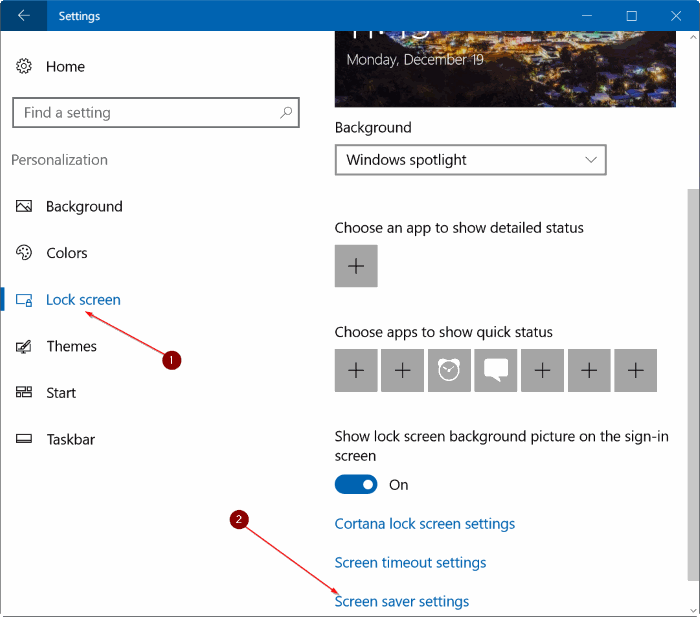
از لیست کشویی مربوط به قسمت screen saver، آیتم Photos را انتخاب کنید.
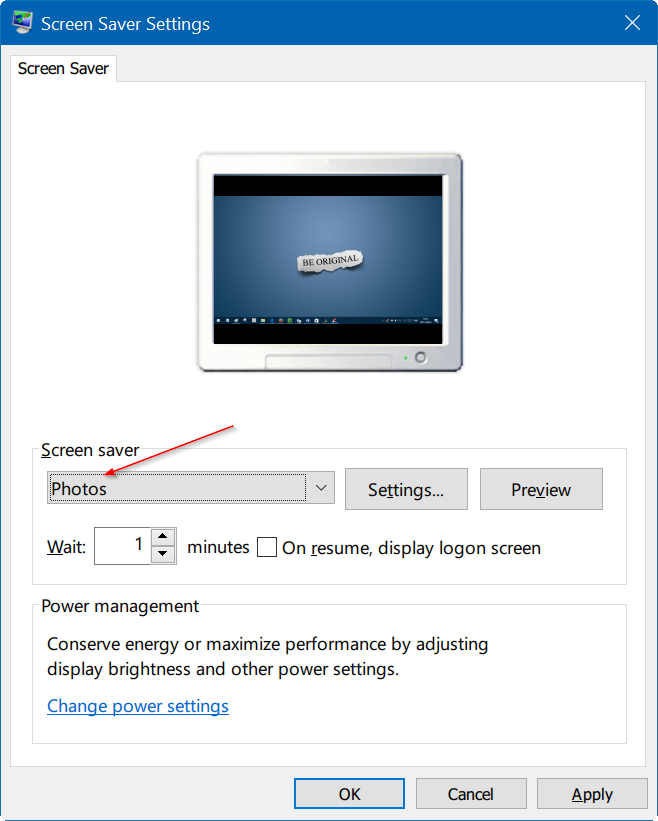
به طور پیش فرض، ویندوز 10 از عکس های ذخیره شده در پوشه Pictures برای Screen saver استفاده می کند. اگر میخواهید این مکان را تغییر دهید، روی دکمهSettings کلیک کنید تا پنجره Photos Screen Saver Settings را باز شود.
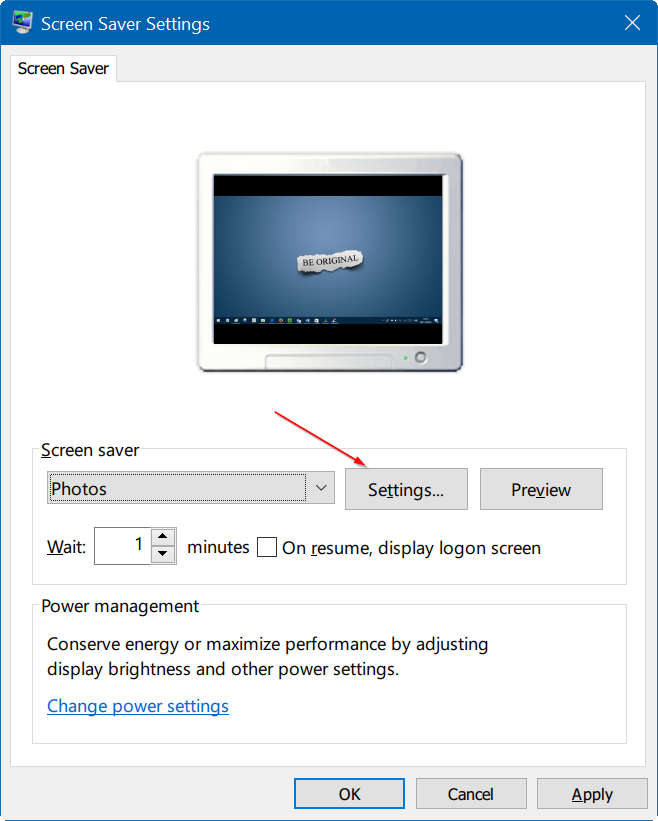
در این پنجره روی دکمه Browse کلیک کنید، یک Folder را انتخاب کنید و سپس دکمه Ok را کلیک کنید در همان پنجره روی دکمه Save کلیک کنید.
در پنجره Screen saver Settings رویApply کلیک کنید و تمام!
اگر درون این پوشه ای که انتخاب کردید پوشه های دیگری هم باشند که محتوی عکس باشند، از آنها پوشه ها هم برای Screen Saver استفاده خواهد کرد.
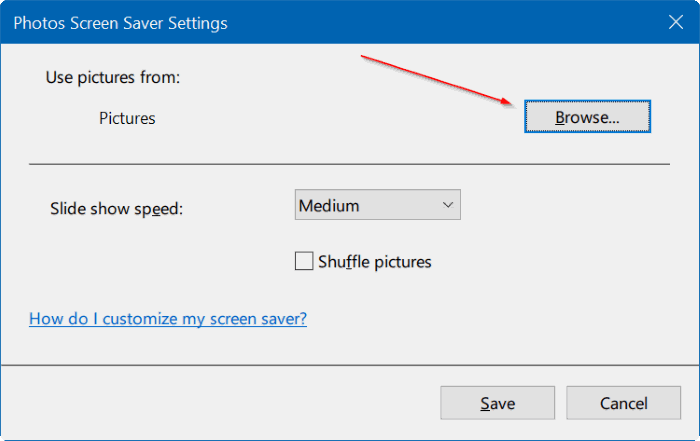
اگر تیک گزینه Shuffle Pictures را فعال کنید، عکس های مورد استفاده در Screen saver از آن پوشه مورد نظر بصورت Random و تصادفی انتخاب می شوند. مثلا عکس ها به ترتیب در اسکرین سیور نمایش داده نمی شود و تصادفی انتخاب می شوند.
از لیست کشویی قسمت slide show speed می توانید سرعت نمایش عکس ها در Screen saver را انتخاب کنید که در حالت پیش فرض Medium یا متوسط، انتخاب شده است.
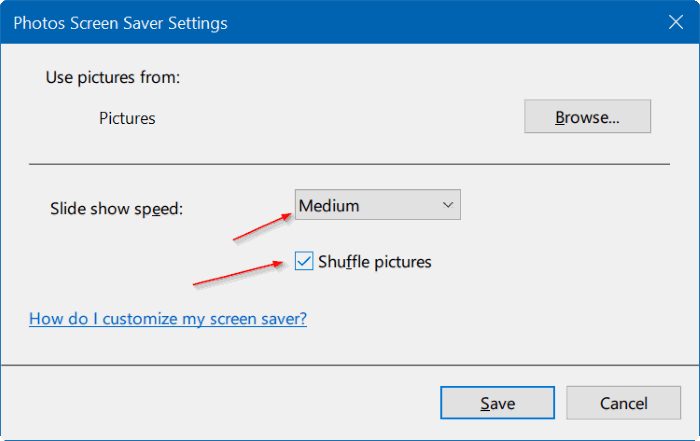
از حالا به بعد، ویندوز 10 از عکس هایی که در پوشه انتخاب شده برایscreen saver ذخیره شده اند، استفاده خواهد کرد.





نمایش دیدگاه ها (0 دیدگاه)
دیدگاه خود را ثبت کنید: